介紹完靜態圖表,現在來看看如何創建互動式圖表。首先需要選擇一個互動式視覺化庫,他們會提供我們創建圖表所需的工具,這裡使用的是 -> ploty。
! pip install plotly
df = px.data.iris()
fig = px.scatter(df, x="sepal_width", y="sepal_length", color="species", title="Iris Dataset")
fig.update_traces(marker=dict(size=8), selector=dict(mode='markers+text'))
fig.show()
可以看到執行結果如下: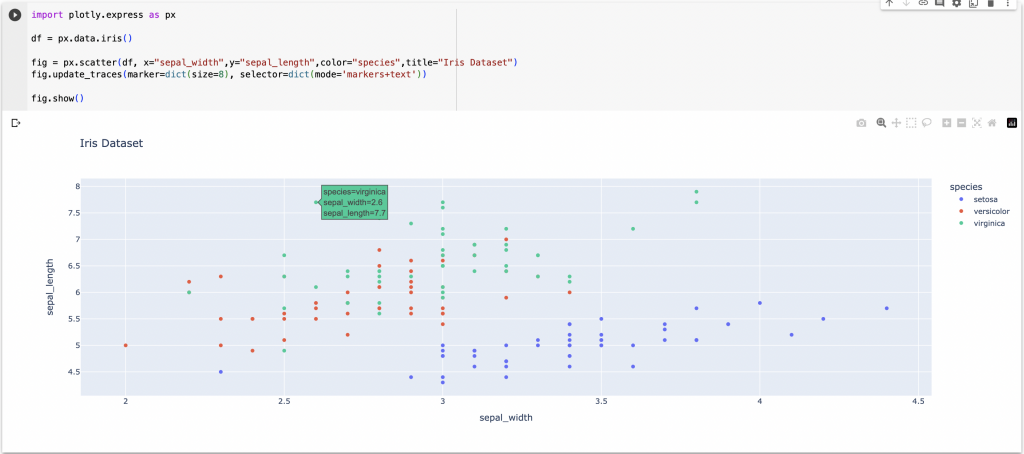
這樣就成功創建了一個Iris數據集的散點圖,可以透過鼠標懸停查看點上的詳細信息。
我們可以根據數據和需求來自定義互動功能和外觀,不同的視覺化庫有不同的語法和功能,所以可以根據你的選擇來查看相關的文檔和示例。
創建完成後來介紹一下什麼是Iris數據集,他很經典,通常用於機器學習和數據分析的練習,全部包含了三種不同的鳶尾花測量數據(山鳶尾、變色鳶尾、維吉尼亞鳶尾),每個樣本有四個特徵的測量值:
1. 萼片的長度
2. 萼片的寬度
3. 花瓣的長度
4. 花瓣的寬度
實作中,我們使用了Plotly來創建了一個互動式散點圖,展示了Iris數據集中鳶尾花的兩個特徵(sepal_width和sepal_length),並根據它們的種類進行上色。
資料視覺化就到這邊認識完啦!
